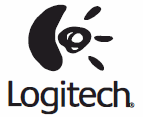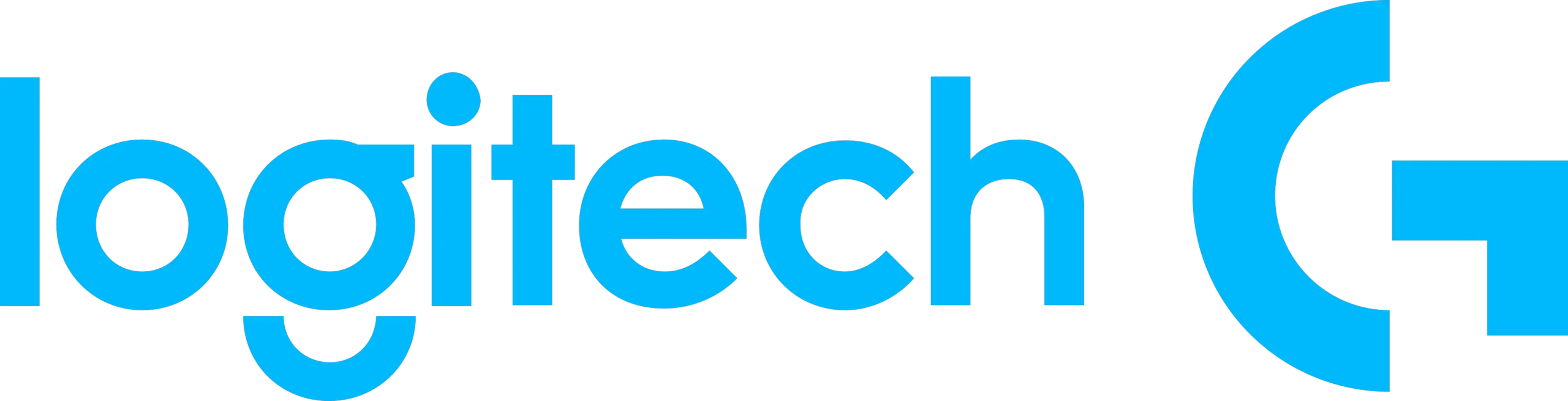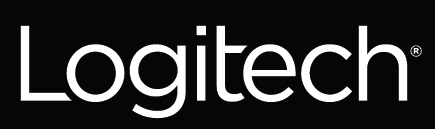Logitech Z506 Sistema de altavoces de cine en casa
Especificaciones
- CONTROLADORES: 50 mm, con imanes de neodimio
- TIPO DE CONEXIÓN: Analógica 3,5 mm
- ALMOHADILLAS OVALADAS: Diseñadas para cubrir toda la oreja, perfectas para llevarlas cómodamente durante mucho tiempo
AURICULARES
- RESPUESTA EN FRECUENCIA: 12 Hz – 28 kHz
- IMPEDANCIA: 32 Ω @ 1 kHz
- SENSIBILIDAD (@1 KHZ): 118 dB
- POTENCIA DE ENTRADA: 30 mW (máx.)
- CONTROLADORES: 50 mm, con imanes de neodimio
- DIÁMETRO DEL AURICULAR INTERNO: 56 mm / 2,2 pulgadas
- TIPO DE CONEXIÓN: Analógica 3,5 mm
- LONGITUD DEL CABLE:3 m / 4,27 pies más 2 m / 6,6 pies de cable adaptador de divisor de micrófono
- PESO: 322 g / 0.71 lbs.
- ALMOHADILLAS OVALADAS: Diseñadas para cubrir toda la oreja, perfectas para llevarlas cómodamente durante mucho tiempo
MICRÓFONO
- RESPUESTA EN FRECUENCIA: 100 Hz – 10 kHz
- RELACIÓN SEÑAL/RUIDO: 55 dB
- SENSIBILIDAD (@1 KHZ): -38 ± 3 dB
- PATRÓN DE CAPTACIÓN: Brazo ECM unidireccional
Primeros pasos con Logitech® Surround Sound Speaker System Z506
Gracias por adquirir Logitech Surround Sound Speaker System Z506 Sonido 5.1 para música, películas y juegos que le emocionan.

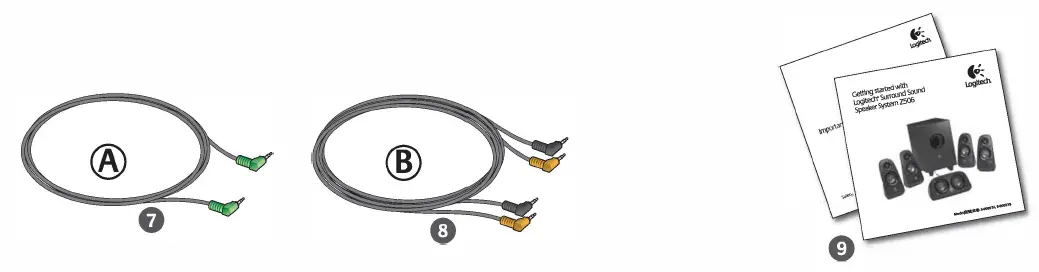
- Altavoz frontal izquierdo (conector negro)
- Altavoz trasero izquierdo (conector azul)
- Subwoofer
- Altavoz central (conector verde)
- Altavoz trasero derecho (conector gris)
- Altavoz delantero derecho (conector DB-9)
- Cable de entrada de audio (Cable A)
- Cables de la tarjeta de sonido (Cables B)
- Documentación del producto
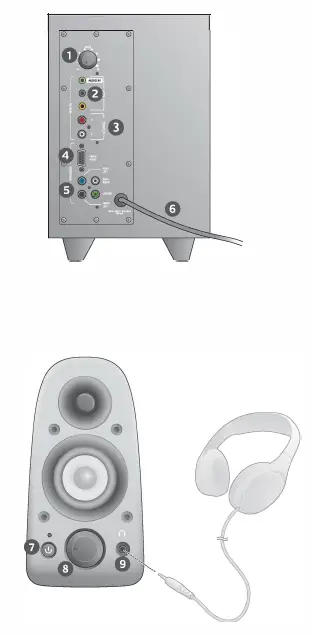
Conexiones/Controles
- Nivel de graves
- Toma de entrada de la fuente de audio estéreo (verde) Tomas de entrada de la fuente de audio (negra, naranja)
- Tomas de entrada de fuente de audio (blanca, roja)
- Puerto de altavoz frontal derecho (conector DB-9)
- Tomas de altavoz (frontal izquierda negra, trasera izquierda azul, central verde, trasera derecha gris)
- Cable de alimentación
- Botón de encendido/apagado
- Volumen maestro; gire el mando hacia la izquierda para configurarlo
- Toma de auriculares de 3,5 mm: conecta auriculares opcionales, los altavoces se silencian automáticamente y ajusta el volumen de los auriculares con el volumen maestro
- Entrada: 120-240V~50/60 Hz 800 Ma
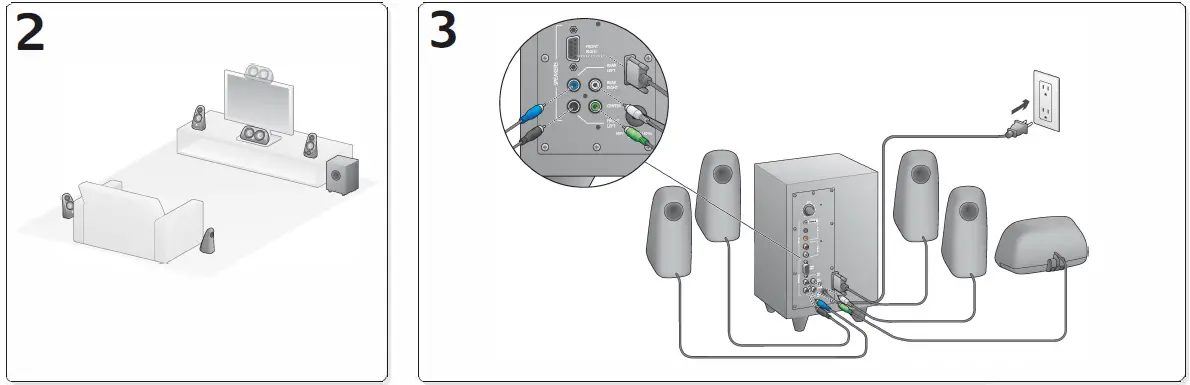

- Conexión de tarjeta de sonido (sonido envolvente 5.1): Utilice ambos cables A y B.
- Conexión estéreo: Utilice el cable A para conectar ordenadores portátiles, reproductores MP3 y ordenadores de sobremesa sin tarjeta de sonido.
- Conexión para videoconsolas: Utilice cables RCA estéreo (no incluidos).
Enciende el sistema e inicia los medios
- Enchufa el cable de alimentación del subwoofer a una toma de corriente.
- Encienda el sistema de altavoces.
- Para empezar, ajuste el volumen en la posición de las nueve en punto; a continuación, ajústelo según sea necesario. Compruebe el nivel de graves y ajústelo en la posición de las doce en punto.
- Enciende la fuente (ordenador de sobremesa, portátil, reproductor MP3 o videoconsola/TV) e inicia el contenido multimedia.
Ayuda para la configuración
¿El sistema de altavoces no se enciende?
- Pulsa el botón de encendido del altavoz frontal derecho. El LED situado sobre el botón de encendido debería encenderse.
- Compruebe que la conexión del cable del altavoz frontal derecho a la parte posterior del subwoofer es segura.
- Pruebe a enchufar el subwoofer en una toma de CA diferente.
- Si utilizas una regleta, comprueba y restablece el protector contra sobretensiones si se ha disparado.
¿Uno o varios altavoces emiten poco o ningún sonido?
- Gire el botón de volumen del altavoz delantero derecho a la posición de las 12 en punto.
- Si hay auriculares conectados al altavoz delantero derecho, desconéctelos. El sonido del sistema de altavoces se silencia cuando los auriculares están conectados.
- Compruebe que todas las conexiones de los altavoces están correctamente asentadas. (Consulte el paso 3 de las instrucciones de configuración).
- Compruebe la conexión de la fuente de audio de entrada (consulte el paso 4 de las instrucciones de Configuración):
Conexión de la tarjeta de sonido (sonido envolvente 5.1): Utilice ambos cables A y B. La tarjeta de sonido de su ordenador debe estar habilitada para 5.1 y debe tener tomas de salida verde, negra y naranja, o sus equivalentes.
Conexión estéreo: Utilice el cable A para conectar ordenadores portátiles, reproductores MP3 y ordenadores de sobremesa sin tarjeta de sonido estéreo. Para un ordenador de sobremesa/portátil, conecte el cable a la toma de salida de línea, altavoz o auriculares; conecte el otro extremo del cable a la toma de entrada verde (3,5 mm) de la parte posterior del subwoofer.
Conexión de la videoconsola: Utiliza cables RCA estéreo (no incluidos). Enchufa los cables RCA en las tomas de entrada RCA roja y blanca de la parte posterior del subwoofer.
- Si utiliza un ordenador, compruebe los controles de volumen y balance en la aplicación multimedia y el sistema operativo del ordenador. (Para obtener más información, consulte Comprobación de los controles de volumen y balance del sistema operativo).
- Cierra la aplicación multimedia {consola de ordenador/juegos) y, a continuación, reiníciala.
- Conecta los altavoces a otra fuente de audio (por ejemplo, un reproductor MP3). Si funcionan, la tarjeta de sonido de tu ordenador (o consola de juegos) puede ser la causa del problema.
Comprobación de los controles de volumen/balance del sistema operativo
- Windows® Vista y Windows® 7: Vaya a Inicio/Panel de control/Sonidos/Pestaña Dispositivos de reproducción. Seleccione su tarjeta de sonido como dispositivo de reproducción de sonido. Compruebe que el icono del altavoz no está silenciado.
- Windows 8: En el menú Inicio, seleccione el mosaico Escritorio. En el menú Charms, seleccione la pestaña Configuración/Panel de control/Hardware y sonido/Sonido/Dispositivos de reproducción. Seleccione su tarjeta de sonido como dispositivo de reproducción de sonido. Compruebe que el icono del altavoz no está silenciado.
- Mac OS® X: Abra Preferencias del Sistema y seleccione la pestaña Sonido/Salida. Seleccione su tarjeta de sonido como dispositivo de salida de sonido y ajuste el control deslizante Volumen de salida. Compruebe que la casilla Silencio no está marcada.
Comprobación de la configuración de salida de sonido de una videoconsola PS3
- Con la PS3 encendida, utiliza un mando gamepad y la XrossMediaBar (XMB) para especificar los ajustes de salida de audio.
- Ve a Ajustes de sonido/Ajustes de salida de audio/Conector de entrada de audio. Elige la imagen que muestra los cables estéreo RCA rojo y blanco. Salga de Ajustes de sonido y XMB.
- Consulta la documentación de la videoconsola PS3 para obtener más información.
PREGUNTAS MÁS FRECUENTES
No, no es inalámbrico.
No, un único control de volumen regula todos los altavoces.
Utiliza el decodificador óptico 5.1. Se integran muy bien.
No. Además, no dispone de entrada óptica. Dispone de tres entradas de 3,5 mm, entradas RCA estéreo y una única salida de auriculares.
No, el dispositivo no lo tiene, pero si mantienes el subwoofer alejado de objetos metálicos, no debería haber ningún problema.
Logitech Z906 5.1 es uno de los sistemas de altavoces con sonido Surround más completos de nuestra lista. Esto se debe a que utiliza seis altavoces de sonido envolvente además de uno para ofrecer su excepcional calidad de sonido.
No, no tienen orificios de montaje.
El sistema de altavoces es compatible con todas las versiones de Windows.
Los puertos negro y amarillo del subwoofer deben conectarse después de conectar el cable verde a la salida de línea (puerto verde), el cable amarillo a la entrada de micrófono (puerto rosa) y el cable negro a la entrada de línea (puerto azul). Asegúrate de que la entrada de línea (salida de los altavoces laterales) y la entrada de micro (salida del centro/subwoofer) están configuradas.
Este atractivo casco telefónico cuenta con controladores de 40 mm, audio de alta fidelidad meticulosamente equilibrado y compatibilidad con Dolby Atmos, Tempest 3D AudioTech y Windows Sonic para una experiencia de sonido envolvente.
Los formatos de audio multicanal utilizados en el sonido envolvente, incluidos Dolby Digital, DTS, Dolby Digital Plus y Dolby Atmos, son compatibles con HDMI. Utilizar un televisor y un sistema de sonido compatibles con HDMI ARC es la forma más sencilla de obtener sonido envolvente.
Desconecta los cables que conectan el televisor y el sistema de audio y, a continuación, apaga el televisor y el sistema de audio. A continuación, enciende el televisor y el sistema de audio después de asegurarte de que los cables están bien conectados en ambos extremos.
Aunque un televisor tenga accesibles tanto las conexiones HDMI como las ópticas, muchos de ellos no te permitirán conectarlas ambas a la vez. Si ambos cables están enchufados, cambiarán automáticamente al que se haya insertado en último lugar.
![]()